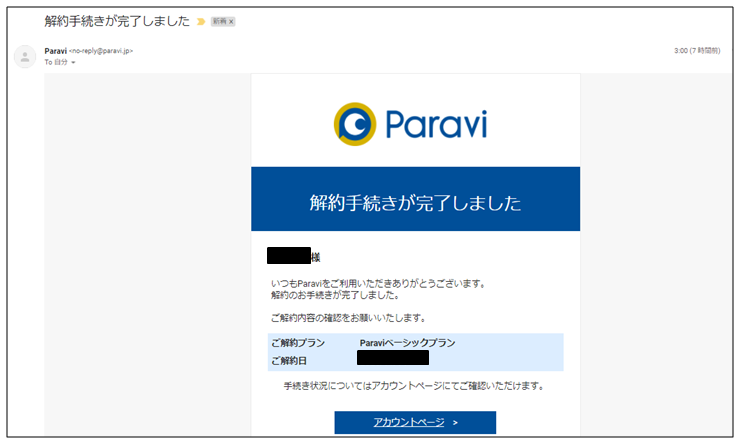iPhoneでParaviを解約したいんだけど、どうやったらいいんだろう?
本記事では、このような疑問に答えていきます。
本記事の内容
今回は、iPhoneでParaviをご視聴の方に向けて、解約方法を解説していきます。
というのも、Paraviでは現在、2週間の無料体験期間があり、2週間後にやっぱり解約したいという方もいらっしゃると思います。
そんな方に向けて、今回は解約手順をご紹介していきます。
本記事の信頼性
本記事は、筆者が実際にiPhoneでParaviを利用し、解約した経験に基づいて執筆しています。
Contents
解約方法
iPhoneでのParaviの支払い方法として、下記2つの方法があります。
どちらを利用した場合でも、Paraviのアプリからは解約できません。
支払方法
- ①:AppleIDでのサブスクリプション
- ②:クレジットカード決済/キャリア決済
今回は、この2つの方法それぞれについて、解約方法を解説します。
もし自分がどちらで契約したか忘れた場合には、方法①から試してみてください。
方法①:AppleIDでのサブスクリプションの場合
手順①:設定を開く
iPhoneの設定(⚙)より、自分のApple IDをタップします。
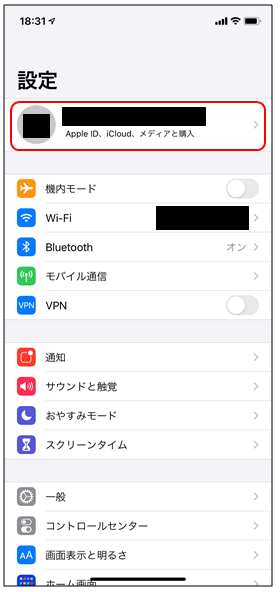
手順②:サブスクリプションを開く
「サブスクリプション」をタップします。
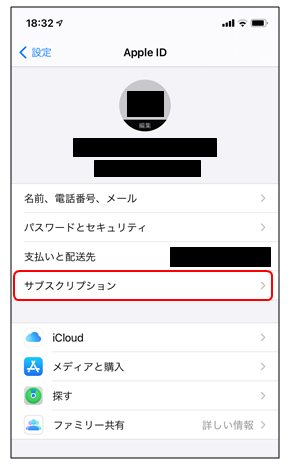
手順③:サブスクリプションをキャンセルする
有効の中から、Paraviを選びます。
次の画面で、「サブスクリプションをキャンセルする」をタップし、解約が完了です。
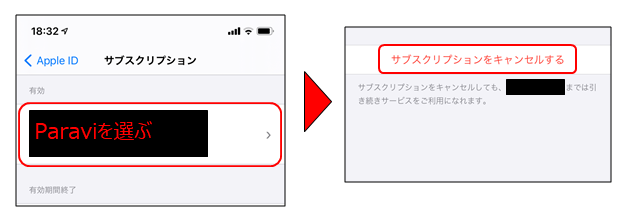
ちなみに、Paraviの実際の解約日は画面に表示された日になります。
というのも、Paraviは月額での課金のためで、途中解約しても解約日までは動画を観ることができます。
※もしサブスクリプションの一覧にParaviがない場合は、方法②に移ってください。
方法②:クレジットカード決済/キャリア決済の場合
手順①:Paraviへログインする
Paraviへアクセスし、ログインします。

手順②:アカウント情報を開く
右上のメニュー「≡」から、「アカウント情報」をタップします。
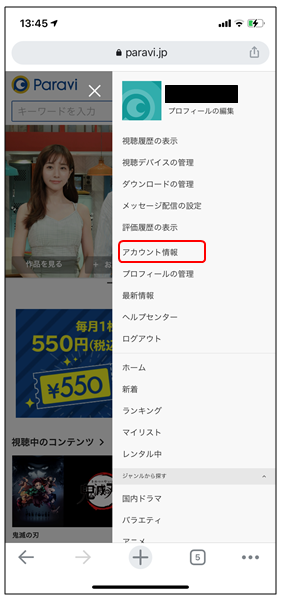
手順③:契約プランの確認・解約を開く
「契約プランの確認・解約」をタップします。
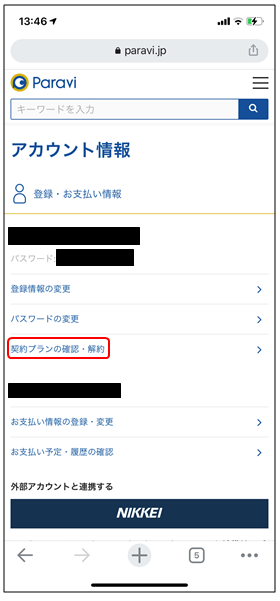
手順④:解約するプランを選ぶ
解約するプランを確認し、「プラン解約」をクリックします。
私の場合はParaviベーシックプランを契約したため、今回これを解約します。
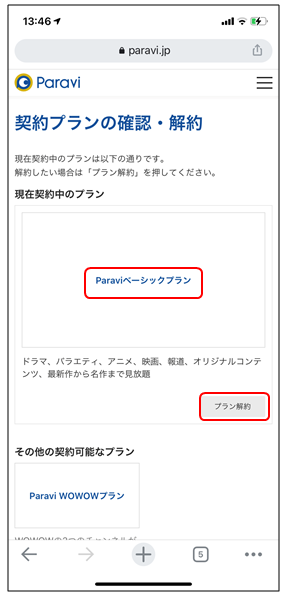
手順⑤:解約日を確認する
ページをスクロールし、「解約を続ける」をタップします。
ちなみに、Paraviの実際の解約日は画面に表示された日になります。
というのも、Paraviは月額での課金のためで、途中解約しても解約日までは動画を観ることができます。
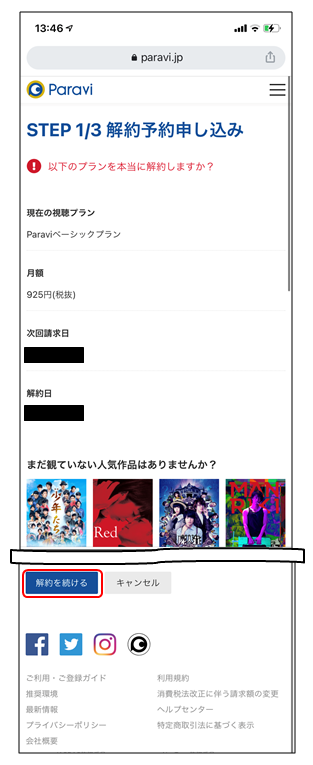
手順⑥:解約を申し込む
ページ一番下の「申し込む」をタップします。
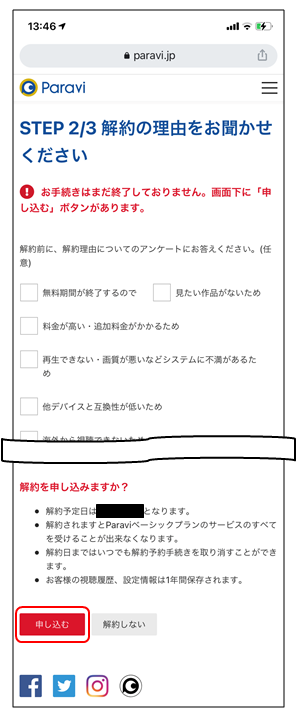
※解約理由は任意で記入してください。
手順⑥:解約申し込みの完了
これにて解約の申し込みが完了です。お疲れ様でした。
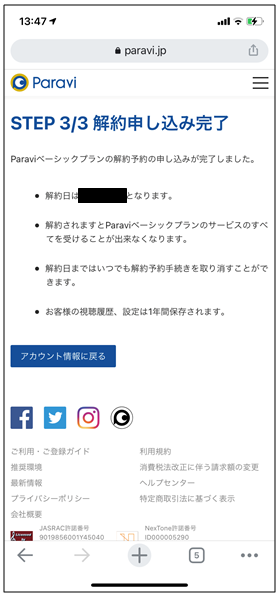
参考
実際の解約日になると、下記の様なメールが届き、解約が完了します。